Arduino Uno + Dispositivo eléctrico (bombilla) + Teléfono Android
Componentes y suministros
 |
| × | 1 | |||
| × | 1 | ||||
 |
| × | 1 | |||
 |
| × | 1 |
Aplicaciones y servicios en línea
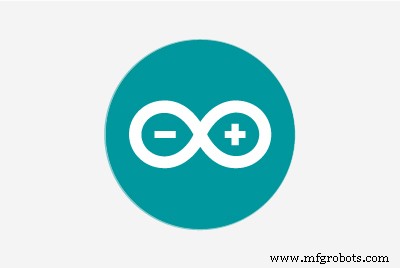 |
| |||
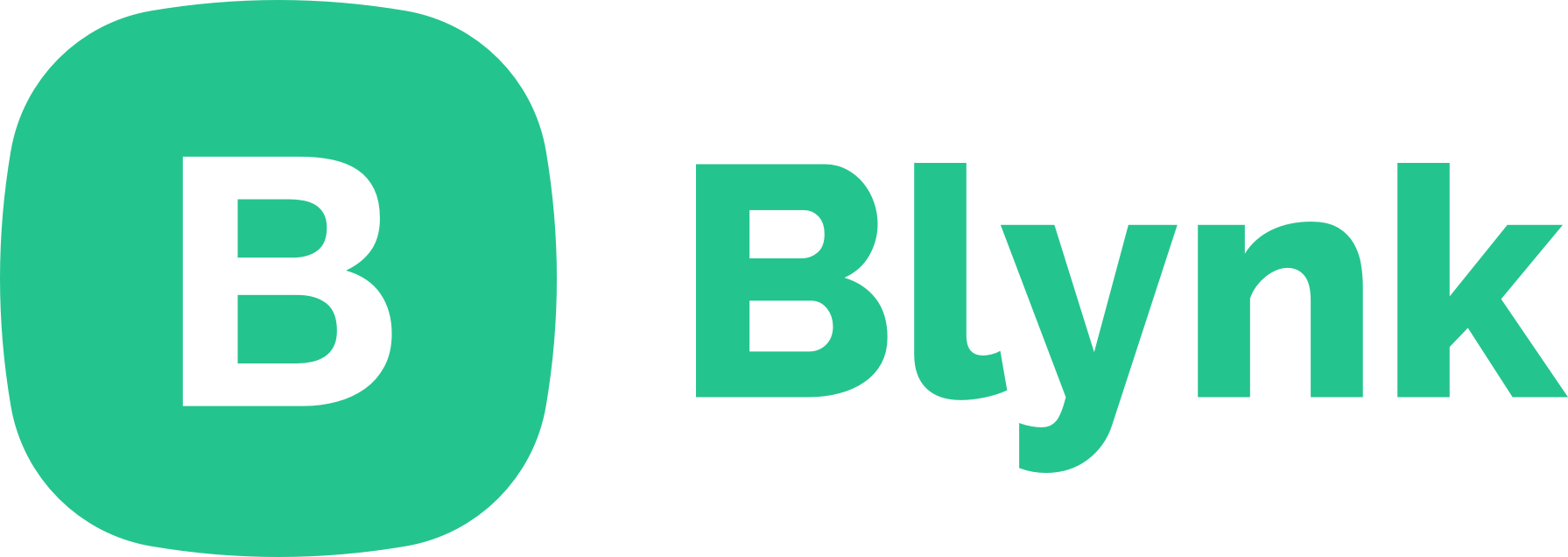 |
|
Acerca de este proyecto
Descripción:
Este proyecto trata sobre cómo se puede conectar una bombilla eléctrica (o cualquier dispositivo) con un Arduino Uno usando un módulo de relé. También cubre la conexión de Arduino con dispositivos Android y luego el apagado / encendido remoto del dispositivo.
Relés
Se pueden controlar dispositivos electrónicos de alto voltaje mediante relés. Un relé es en realidad un interruptor que es operado eléctricamente por un electroimán. El electroimán se activa con un voltaje bajo, por ejemplo, 5 voltios de un microcontrolador y tira de un contacto para hacer o romper un circuito de alto voltaje.
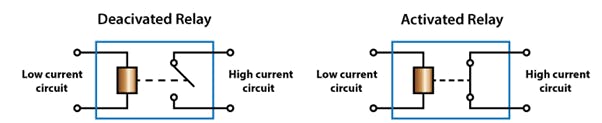
Módulo de relé HL-52S:
Este proyecto utiliza el módulo de relé de 2 canales HL-52S, que tiene 2 relés con clasificación de 10A @ 250 y 125 V AC y 10A @ 30 y 28 V DC. El conector de salida de alto voltaje tiene 3 pines, el del medio es el pin común y, según las marcas, uno de los otros dos pines es para conexión normalmente abierta y el otro para conexión normalmente cerrada.

En el otro lado del módulo tenemos 2 juegos de pines. El primero tiene 6 pines, uno de tierra y un pin VCC para alimentar el módulo y 4 pines de entrada In1, ln2, ln3 e In4. El segundo conjunto de pines tiene 3 pines con un puente entre el pin JDVcc y Vcc. Con una configuración como esta, el electroimán del relé se alimenta directamente desde la placa Arduino y si algo sale mal con el relé, el microcontrolador podría dañarse.
Pasos a seguir:
Paso 1: Conecte el Arduino con el USB con su sistema.
Paso 2: Conecte el pin de tierra de Arduino con el pin de tierra del módulo de relé, el pin VCC en el módulo de relé con 5V en Arduino y finalmente el pin 7 en Arduino con ln1 en el módulo de relé.

Paso 3: Cargue el código que se proporciona a continuación en Arduino y encienda el suministro de corriente de la bombilla a través de la placa de circuito.
Pasos a seguir en el teléfono Android:
Paso 1: Instale la aplicación "Blynk" de la tienda Google Play y haga clic en " Crear nuevo " botón.
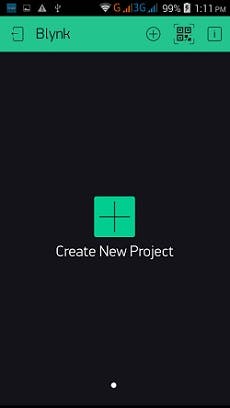
Paso 2: Nombre su proyecto y seleccione su placa de IoT (Arduino), luego haga clic en " Correo electrónico " y finalmente en " Crear ". Recuerde cambiar el token de autenticación en el código por el enviado en su correo por Blynk.
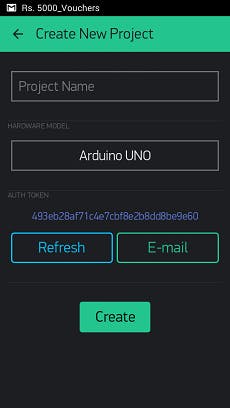
Paso 3: Agrega un botón en la pantalla y mantén presionado para configurarlo.
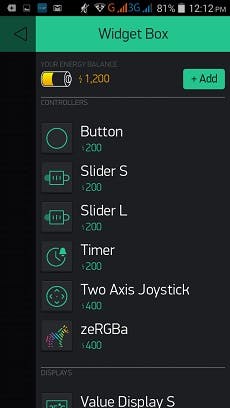
Paso 4: Nombra el botón " Bulb ”Cambie el color y seleccione la salida como D7, es decir, el pin digital 7.
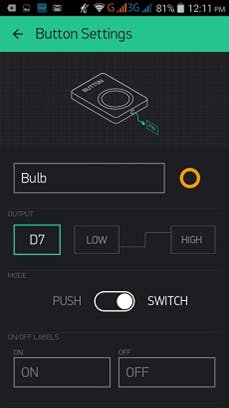
Paso 5: Haga clic en el botón de reproducción en la parte superior izquierda de la pantalla.
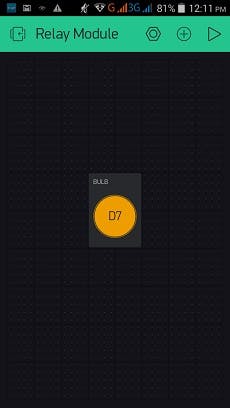
El proyecto está listo y ahora se puede controlar la bombilla eléctrica presionando el botón de la bombilla en el teléfono Android.

Código
- Código
Código Arduino
/ ** * 1. Opcional, pero recomendado. * Conecte un adaptador USB-serial adicional para ver las impresiones. * * 2. Edite el token de autenticación y cargue este boceto. * * 3. Ejecute el script (script ubicado en la carpeta "scripts" de la raíz de la biblioteca, * por ejemplo, 'blynk-library / scripts') para redirigir el tráfico al servidor:* * para Windows:* 1. Abra cmd.exe * 2. Escriba (ponga su ruta a la carpeta blynk-ser.bat):* cd C:\ blynk-library \ scripts * 3. Escriba (COM4 es el puerto con su Arduino):* blynk-ser.bat -c COM4 * 4. Y presione "Enter", presione "Enter" y presione "Enter" * * * 4. ¡Empiece a bromear! :) * ******************************************** *************** / # includeSoftwareSerial DebugSerial (2, 3); // RX, TX # define BLYNK_PRINT DebugSerial # include // Debería obtener el token de autenticación en la aplicación Blynk. // Vaya a la configuración del proyecto (icono de tuerca) .char auth [] ="Su token de autenticación "; void setup () {// Consola de depuración DebugSerial.begin (9600); // Blynk funcionará a través de Serial Serial.begin (9600); Blynk.begin (auth, Serial);} bucle vacío () {Blynk.run ();}
Proceso de manufactura
- Cree un detector de incendios en minutos con Samsung SAMIIO, Arduino UNO y Raspberry Pi
- Reloj Arduino con tiempos de oración islámicos
- WebServerBlink usando Arduino Uno WiFi
- Controlar un robot Roomba con Arduino y un dispositivo Android
- Calculadora UNO simple
- Termómetro portátil con dispositivo Android
- Persistencia de la visión
- Controlar una matriz de LED con Arduino Uno
- Wi-Servo:Servomotores Wi-Fi controlados por navegador
- Monitoreo de temperatura en teléfonos inteligentes
- Recordatorio de distanciamiento social - Coronavirus



